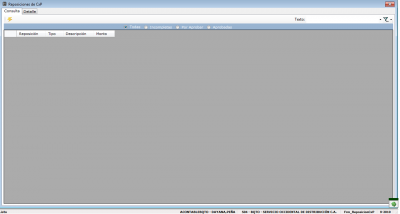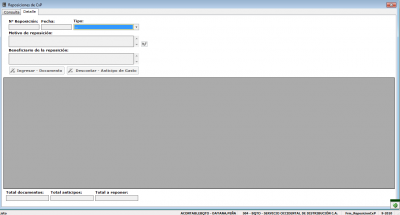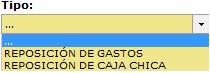Reposiciones CxP
De T3Wiki
(Diferencias entre revisiones)
| Línea 10: | Línea 10: | ||
#Seleccione el elemento ''[[CxP| Ctas por Pagar]]'' del menú principal. | #Seleccione el elemento ''[[CxP| Ctas por Pagar]]'' del menú principal. | ||
#Seleccione la opción Reposiciones. Seguidamente se visualiza la ventana de Reposiciones CxP.<br><br>[[Archivo:reposiciones.png|border]]<br><br> | #Seleccione la opción Reposiciones. Seguidamente se visualiza la ventana de Reposiciones CxP.<br><br>[[Archivo:reposiciones.png|border]]<br><br> | ||
| - | #Para cargar un reposiciones haga clic en el boton nuevo.<br><br>[[Archivo:botonera_nuevo.png|border]]<br><br> | + | #Para cargar un reposiciones haga clic en el boton nuevo.Seguidamente se visualiza el detalle de la ventana de Reposiciones CxP. |
| + | <br><br>[[Archivo:botonera_nuevo.png|border]]<br><br> | ||
| + | #Seleccione el tipo de reposicion a cargar <br><br>[[Archivo:tipos_reposicionescxp.png|border]]<br><br> | ||
Revisión de 11:02 28 sep 2010
|
Cargar
A continuación podrá visualizar paso a paso el proceso para generar Reposiciones:
- Primero ingrese al sistema T3Win como Analista Contable (ACONTABLE).
- Seleccione el elemento Ctas por Pagar del menú principal.
- Seleccione la opción Reposiciones. Seguidamente se visualiza la ventana de Reposiciones CxP.
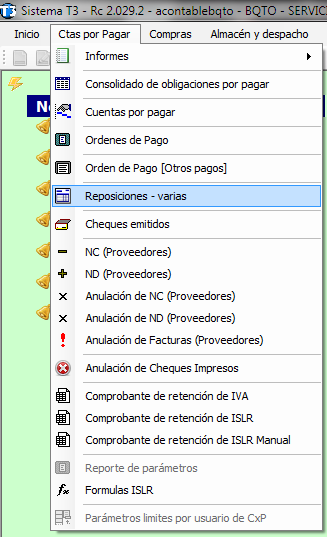
- Para cargar un reposiciones haga clic en el boton nuevo.Seguidamente se visualiza el detalle de la ventana de Reposiciones CxP.